Сценарий важен для создания фильмов, телешоу или спектаклей. В нем описываются события, диалоги и действия персонажей. В Word есть удобные инструменты для этого.
Для начала выберите нужный шаблон в Word. В разделе "Новый документ" есть несколько вариантов шаблонов для сценариев. Они содержат правильное форматирование и структуру для удобной работы.
После выбора шаблона начинайте писать сценарий. Используйте ясные заголовки для каждой сцены, опишите место действия, персонажей и диалоги. Для разделения сцен и диалогов используйте разное форматирование.
Кроме текста, добавляйте различные элементы в сценарий, такие как сноски, комментарии или изображения. Это поможет описать детали сцены или дать дополнительные пояснения. Word позволяет добавлять элементы и форматировать их в соответствии с требованиями сценария.
В итоге получается готовый сценарий, который можно сохранить в формате Word или экспортировать в другие форматы, такие как PDF или RTF. В Word также есть возможность совместной работы над сценарием с другими людьми, используя функции комментариев и общего доступа. Все это делает Word удобным инструментом для создания сценариев и помогает организовать работу над проектом.
Создание сценария в Word: пошаговая инструкция
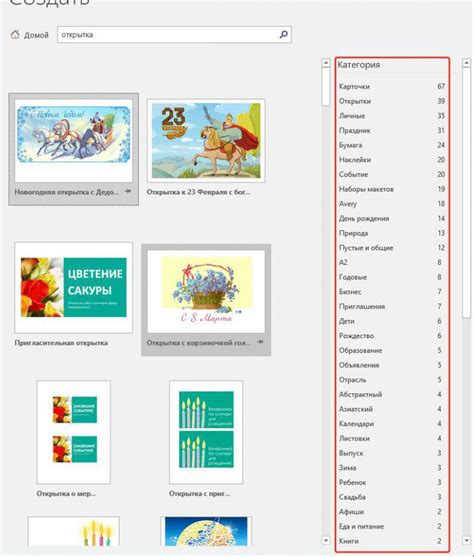
Шаг 1: Откройте программу Microsoft Word на вашем компьютере.
Шаг 2: Выберите пустой документ или создайте новый, нажав на кнопку "Создать новый документ".
Шаг 3: Введите заголовок сценария, используя крупный и выразительный шрифт.
Шаг 4: Далее введите описание сцены или события, используя обычный шрифт.
Шаг 5: Добавьте диалоги и реплики персонажей, выделяя их кавычками и использованием курсива для индикации речи.
Шаг 6: Разбейте текст на сцены, отделяя их друг от друга пустыми строками или вводом специального символа, такого как "---" или "* * *".
Шаг 7: Если необходимо, добавьте режиссерские инструкции в скобках или курсиве для указания действий персонажей или описания окружения.
Шаг 8: Не забудьте оформить сценарий в соответствии с принятыми стандартами, включая разметку страницы, номера страниц, шрифты и размеры текста.
Шаг 9: Когда закончите написание сценария, сохраните его на вашем компьютере или в облачном хранилище.
Теперь у вас есть готовый сценарий в Word! Вы можете распечатать его или поделиться с другими для чтения и рецензирования.
Шаг 1: Откройте документ Word и выберите шаблон
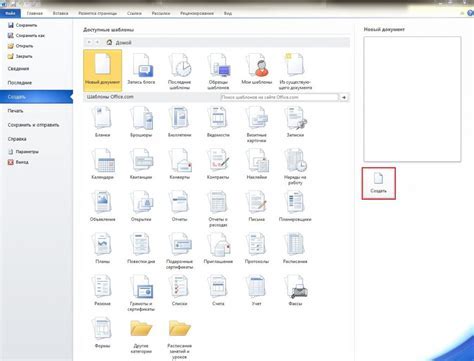
1. Откройте Word.
2. В меню выберите "Файл" - "Создать".
3. Выберите "Новый документ".
4. Введите "сценарий" или "шаблон сценария" в поиске.
5. Выберите подходящий шаблон и нажмите "Создать".
Поздравляю! Теперь можно начать создавать свой сценарий в Word.
Шаг 2: Определите структуру сценария и создайте разделы

Прежде чем начать писать сценарий в Word, нужно определить его структуру. Она поможет организовать информацию, упорядочить события и упростит понимание сценария.
Сценарий можно разделить на разделы, где каждый представляет определенный период времени или события в истории киносценария.
Чтобы создать разделы в Word, просто вставьте заголовки для каждого раздела и используйте функцию "Заголовок 1" для структурирования.
Пример структуры сценария:
1. Вступление
Здесь можно описать фон, главных персонажей и установить настроение для всего сценария.
2. Развитие сюжета
Этот раздел будет содержать основные действия и события сценария, которые приведут к конфликту и развитию истории.
3. Кульминация
В этом разделе высшая точка сюжета, здесь происходит поворотное событие, которое запускает финальную последовательность.
4. Разрешение
Последний раздел сценария, в котором все конфликты решаются, и история подводит итог.
Создав структуру для вашего сценария и разделив его на разделы, вы упростите процесс написания и редактирования сценария в программе Word. Каждый раздел сценария будет функциональной единицей, что позволит вам фокусироваться на конкретных событиях и деталях истории.